COX, JOYCE / LAMBERT, JOAN
Sobre las autoras
El equipo
Online Training Solutions, Inc. (OTSI)
Introducción
Nuevas características
Si actualiza el programa desde PowerPoint 2007
Si actualiza el programa desde PowerPoint 2003
¡Comencemos!
Modificar la apariencia de la Cinta de opciones
Elementos dinámicos de la Cinta de opciones
Cambiar la anchura de la Cinta de opciones
Ejercicio de adaptación por pasos
Convenciones y características de este libro
Utilizar los archivos de práctica
Obtener ayuda
Ayuda de Microsoft PowerPoint 2010
Si quiere obtener más información
1. Explorar PowerPoint 2010
Trabajar con la interfaz de usuario
Cómo crear y guardar presentaciones
Abrir, moverse en una presentación y cerrarla
Las distintas formas de ver una presentación
Puntos clave
2. Trabajar con las diapositivas
Añadir y eliminar diapositivas
Añadir diapositivas que incorporen contenidos prediseñados
Dividir una presentación en secciones
Modificar el orden de diapositivas y secciones
Puntos clave
3. Trabajar con el texto de las diapositivas
Introducir texto
Agregar y manipular cuadros de texto
Editar el texto
Corregir y dar tamaño al texto mientras escribe
Comprobar ortografía y escoger las mejores palabras
Buscar y reemplazar texto y fuentes
Puntos clave
4. Cómo formatear las diapositivas
Aplicar temas
Cambiar por un esquema tipográfico y de color diferente
Cómo cambiar el fondo de una diapositiva
Cambiar la apariencia de los marcadores de posición
Cambie la alineación, espaciado, tamaño y apariencia del texto
Puntos clave
5. Cómo añadir mejoras visuales sencillas
Insertar gráficos e imágenes clip art
Insertar y dar formato a un diagrama
Cómo insertar gráficos de datos
Cómo dibujar formas
Como añadir transiciones
Puntos clave
6. Revisar y realizar presentaciones
Mostrar una vista preliminar e imprimir una presentación
Vista previa e impresión de las presentaciones
Preparar las notas para el orador y los impresos para la audiencia
Finalizar una presentación
Ofrecer una presentación
Puntos clave
7. Cómo añadir tablas
Cómo insertar tablas
Cómo dar formato a una tabla
Cómo insertar y actualizar los datos de una hoja de cálculo de Microsoft Excel
Puntos clave
8. Cómo mejorar los elementos visuales
Edición de fotografías
Cómo personalizar diagramas
Cómo dar formato a los gráficos de datos
Cómo organizar las imágenes
Puntos clave
9. Cómo añadir otras mejoras
Cómo añadir texto WordArt
Cómo insertar símbolos y ecuaciones
Cómo insertar recortes de pantalla
Cómo crear hipervínculos
Añadir acciones al texto o a los objetos
Puntos clave
10. Cómo añadir animaciones
Cómo utilizar animaciones existentes
Cómo personalizar los efectos de animación
Puntos clave
11. Cómo añadir sonido y películas
Como insertar y reproducir sonidos
Cómo insertar y reproducir archivos de vídeo
Puntos clave
12. Compartir y revisar presentaciones
Cómo colaborar con otras personas
Cómo guardar presentaciones en otros formatos
Cómo enviar presentaciones directamente desde PowerPoint
Cómo proteger una presentación mediante contraseña
Cómo añadir y revisar comentarios
Cómo fusionar distintas versiones de una presentación
Puntos clave
13. Cómo crear elementos personalizados
Cómo definir los colores y la tipografía de un tema
Visualizar y modificar las diapositivas maestras
Cómo crear diseños para diapositivas
Cómo guardar plantillas con diseños personalizados
Puntos clave
14. Prepararse para realizar la presentación
Cómo adaptar las presentaciones a los diferentes públicos
Cómo ensayar las presentaciones
Cómo preparar una presentación para llevársela de viaje
Cómo guardar una presentación como un vídeo
Puntos clave
15. Cómo personalizar PowerPoint
Cómo cambiar las opciones por defecto del programa
Cómo configurar la Cinta de opciones
Cómo personalizar la barra de herramientas de acceso rápido
Puntos clave
Apéndice. Métodos abreviados de teclado
Tareas generales de Microsoft Office
Mostrar y utilizar ventanas
Cambiar o modificar el tamaño de las fuentes
Desplazarse por el texto o las celdas
Buscar y reemplazar
Moverse y trabajar con tablas
Tener acceso y utilizar los paneles de tareas
Modificar el tamaño de un panel de tareas
Utilizar cuadros de diálogo
Utilizar los cuadros de edición de los cuadros de diálogo
Usar los cuadros de diálogo Abrir y Guardar como
Navegar por la cinta de opciones
Acceder a cualquier comando con unas pocas pulsaciones
Cambiar el foco del teclado sin utilizar el ratón
Tareas comunes en PowerPoint
Moverse entre paneles
Trabajar en un esquema
Trabajar con formas, imágenes, cuadros, objetos y WordArt
Cómo insertar una forma
Cómo insertar un cuadro de texto
Cómo insertar un objeto
Cómo introducir WordArt
Cómo seleccionar una forma
Cómo agrupar o desagrupar formas, imágenes y objetos WordArt
Cómo mostrar y ocultar la cuadrícula y las guías
Cómo copiar los atributos de una forma
Seleccionar texto y objetos
Eliminar y copiar texto y objetos
Desplazarse por el texto
Recorrer y trabajar con tablas
Cómo modificar un objeto vinculado o incrustado
Formatear y alinear caracteres y párrafos
Cómo cambiar o modificar el tamaño de los tipos de letra
Cómo aplicar formatos a los caracteres
Cómo copiar formatos de texto
Cómo alinear párrafos
Ofrecer una presentación en vivo
Métodos abreviados para la presentación
Cómo reproducir secuencias multimedia durante una presentación
Cómo usar el panel de tareas Selección y visibilidad
Glosario
Índice alfabético
Microsoft PowerPoint 2010 es el programa por excelencia para diseñar presentaciones dinámicas y visualmente impresionantes. Incorpora textos, gráficos, fotos, vídeos y animación. Una vez creada una presentación PowerPoint, puede desarrollarla, presentarla de forma remota a través de la Web, o compartir los archivos con otros usuarios.
Este libro permite desarrollar toda la destreza necesaria para adquirir un conocimiento pleno y ponerlo en práctica rápidamente. Los temas incluyen la creación de diapositivas a partir de las plantillas o de diseños propios, la creación de gráficos y diagramas sofisticados y la utilización de la animación, el sonido y otros efectos especiales.
La colección Paso a paso es el método de enseñanza más fácil para aprender a buen ritmo. Siga los sencillos pasos numerados, utilice las capturas de pantalla para comprobar su trabajo y practique sus habilidades con ejercicios. Todos los archivos de práctica incluidos en el libro están listos para descargarse del sitio de Anaya Multimedia.